Anda perlu mengidentifikasi detail kartu grafis sebelum memperbarui driver.
- Menginstal driver tampilan ATI pada PC Windows Anda memfasilitasi komunikasi, kontrol, dan pengoptimalan kartu grafis ATI.
- Pengemudi membantu rendering 2D & 3D, komunikasi perangkat keras, dan menyesuaikan berbagai pengaturan terkait grafis.
- Anda dapat mengunduh driver ATI dari situs web resmi Dukungan AMD.
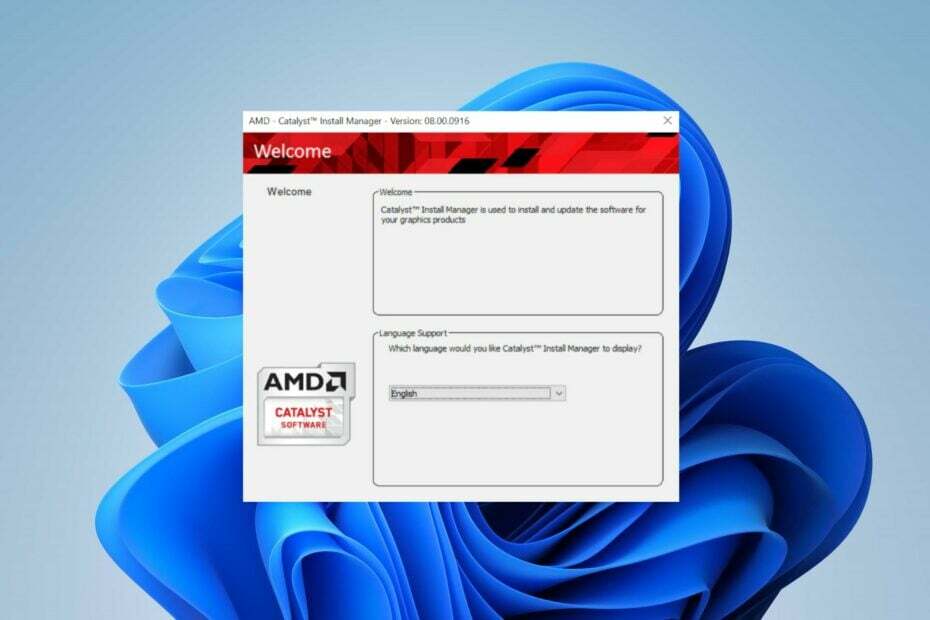
XINSTALL DENGAN MENGKLIK FILE DOWNLOAD
- Unduh Outbyte Driver Updater.
- Luncurkan di PC Anda untuk menemukan semua driver yang bermasalah.
- Setelah itu, Klik Perbarui & Terapkan yang Dipilih untuk mendapatkan versi driver terbaru.
- OutByte Driver Updater telah diunduh oleh 0 pembaca bulan ini.
Driver tampilan ATI adalah komponen perangkat lunak penting yang memfasilitasi pengoperasian kartu grafis ATI. Banyak pengguna Windows mengalami kesulitan menjalankan driver di komputer mereka. Karenanya, panduan ini akan membahas langkah-langkah mengunduh dan menginstal driver tampilan ATI untuk Windows 10 & 11.
Juga, Anda mungkin tertarik dengan artikel terperinci kami tentang Tidak ada driver grafis AMD yang diinstal kesalahan pada Windows 11 dan cara memperbaikinya.
Apa yang dilakukan driver tampilan ATI?
Driver tampilan ATI (sekarang dikenal sebagai AMD Radeon) adalah komponen perangkat lunak yang memungkinkan OS komputer Anda berkomunikasi dengan, mengontrol, dan mengoptimalkan kartu grafis atau GPU ATI.
Berikut adalah beberapa fungsi dan tanggung jawab driver tampilan ATI:
- Komunikasi perangkat keras antara OS dan kartu grafis.
- Mengelola resolusi layar, kecepatan refresh, kedalaman warna, dan pengaturan lainnya.
- rendering 2D dan 3D.
- Pemutaran dan akselerasi video.
- Menyesuaikan tampilan melalui panel kontrol khusus.
Bagaimana cara mengunduh driver grafis ATI saya?
1.1 Identifikasi kartu grafis Anda
- Klik kanan pada desktop, dan pilih Pengaturan tampilan atau Resolusi layar.
- Lalu, klik Pengaturan tampilan lanjutan.
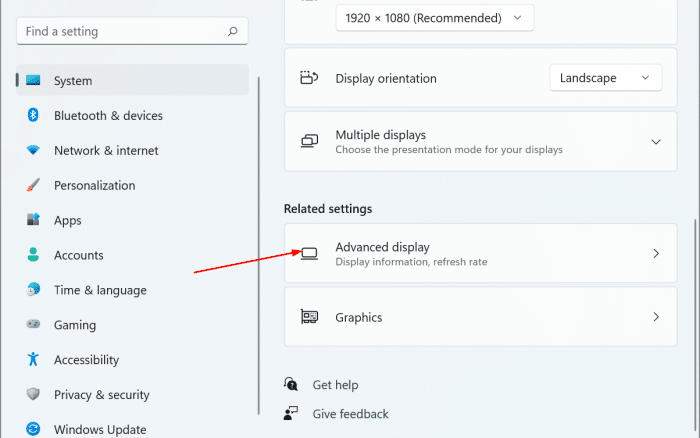
- Carilah Menampilkan properti adaptor atau Opsi pengaturan lanjutan untuk menemukan model kartu grafis.
Model kartu grafis akan membantu Anda menentukan model khusus kartu grafis ATI/AMD Radeon Anda.
1. 2 Unduh dan instal driver ATI
- Buka browser web dan kunjungi situs web Dukungan AMD resmi untuk melihat driver dan dukungan terbaru untuk kartu grafis AMD Radeon.
- Kemudian, pilih opsi yang sesuai berdasarkan model kartu grafis dan versi Windows Anda.

- Cari versi terbaru dan klik Unduh tombol di sebelahnya.

- Sekarang, cari file driver yang diunduh di komputer Anda (biasanya di folder Unduhan Anda) dan klik dua kali untuk memulai proses instalasi.
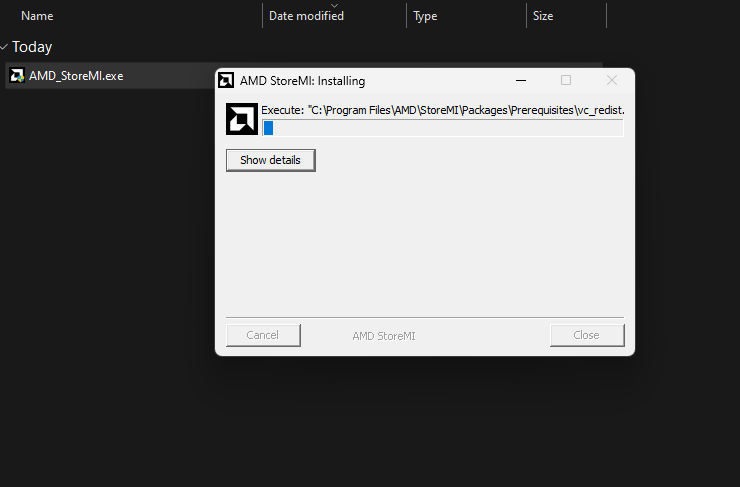
- Ikuti petunjuk di layar yang disediakan oleh penginstal.
- Terakhir, setelah penginstalan selesai, restart komputer Anda.
Langkah-langkah di atas akan mengunduh dan menginstal driver tampilan ATI yang sesuai untuk PC Windows Anda. Selanjutnya, periksa panduan kami tentang apa yang harus dilakukan jika Driver AMD tidak diinstal di Windows 11.
- 6 Cara Aman Keluar dari Safe Mode di Windows 10
- Cara Menghentikan File Excel Dari Menutup Secara Otomatis
- Aktifkan DRM di Google Chrome: 7 Langkah untuk melakukannya
1.3 Verifikasi Instalasi
Setelah komputer Anda dinyalakan ulang, Anda dapat memverifikasi apakah driver ATI/AMD Radeon telah diinstal dengan benar.
Untuk melakukannya, ulangi langkah-langkah Identifikasi kartu grafis Anda dan periksa apakah model kartu grafis yang baru dipasang terdaftar.
Selain itu, Anda dapat membaca artikel kami tentang cara memperbaikinya Pembaruan Windows mungkin secara otomatis menggantikan driver grafis AMD Anda kesalahan pada PC Windows. Selain itu, kami memiliki panduan terperinci tentang cara untuk memperbaikinya Windows tidak dapat menemukan penginstal perangkat lunak AMD kesalahan pada komputer Anda.
Jika Anda memiliki pertanyaan atau saran lebih lanjut, silakan hubungi kami melalui bagian komentar.
Masih mengalami masalah? Perbaiki dengan alat ini:
SPONSOR
Beberapa masalah terkait pengemudi dapat diselesaikan lebih cepat dengan menggunakan solusi pengemudi yang disesuaikan. Jika Anda masih mengalami masalah dengan driver Anda, cukup instal Pembaruan Driver OutByte dan segera aktifkan dan jalankan. Jadi, perbarui semua driver dan perbaiki masalah PC lainnya dalam waktu singkat!


